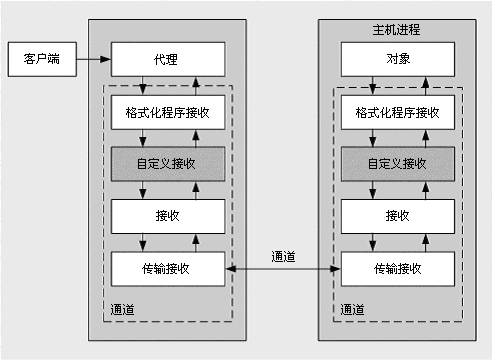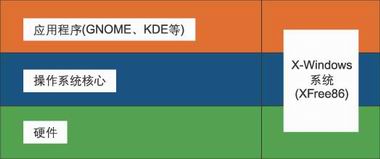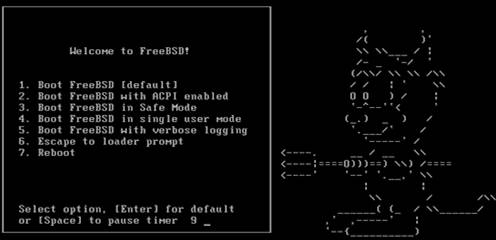2.2 从软盘安装
XteamLinux提供了首套智能化的图形安装方式,构建了独特的控制台图形界面库,在此基础上形成了真正的图形安装环境。当你将安装盘放入光驱并启动计算机后,安装过程就开始了。从这时起,协助你安装XteamLinux的大部分信息都可以在屏幕上找到。(使用XteamLinux安装程序,你可以体会到像安装Windows一样的轻松和方便。)虽然XteamLinux的安装步骤简单明了,但是当你着手安装时,还是有一些选项要你做出选择。这一章将介绍安装过程中可能出现的情况,比如检测光盘驱动器,硬盘分区,以及LILO的安装等。
为了帮助你更好地理解安装过程,我们提供了一些在安装中你会看到的屏幕信息。由于各个版本的不同,在实际安装中你的屏幕显示可能与本章的图例略有不同,较新的版本有些安装过程已经简化,由系统自动识别。
请将系统BIOS中的“系统启动顺序”设置为CDROM、软盘、硬盘。如果你的计算机BIOS不支持从CDROM启动,你需要制作一张启动软盘。如果支持请略过2.2 “用启动软盘安装”,直接到2.3“直接用光盘安装”。
有时候,你可能需要从一个磁盘镜像(image file)来制作软盘。镜像文件是这样一个文件,它包含有一张软盘的内容的准确拷贝。由于一张软盘除了文件中的数据外还包含有文件系统的信息,所以镜像文件只有写到软盘之后才可以使用。
首先,你需要准备一张普通的已经格式化的3.5英寸软盘。还需要一台有3.5英寸软盘驱动器的计算机,这台计算机可以运行DOS程序,或者是大多数类Linux操作系统都有的dd工具软件。
镜像文件在你的XteamLinux CD的以下目录中:
images----包含XteamLinux Linux/Intel启动盘和支持盘的镜像。
一旦你选好了适当的镜像,你就可以将镜像文件传输到软盘上。正如上面提及的,这可以在DOS系统上完成,也可以在类Linux操作系统上完成。
在MS-DOS下制作软盘,需要使用rawrite工具软件,它在XteamLinux Linux CD的dos-stuff目录下。首先,给一张已格式化的空白3.5英寸软盘贴上“启动盘”的标签,将它插入软盘驱动器。然后执行以下命令( 假定你的光驱是D盘):
C:\> d:
D:\> cd \dos-stuff
D:\dosutils> rawrite
Enter disk image source file name: ..\images\boot.img
Enter target diskette drive: a:
Please insert a formatted diskette into drive A: and
press --ENTER-- : [Enter]
D:\dosutils>rawrite 先问你软盘镜像的文件名,输入你想要写的镜像的目录和文件名 (例如,..\images\boot.img);然后rawrite 询问要写镜像的软盘驱动器,输入a:;最后,rawrite要求确认软盘已在你所选的驱动器内。按Enter确认之后, rawrite将镜像文件拷贝到软盘;如果你需要制作另一张软盘,给另一张软盘贴上标签,再次执行rawrite,指明适当的镜像文件。
在Linux(或其他任何类似Linux的操作系统)下制作软盘,你必须有写3.5英寸软盘所代表的设备的权限(在Linux下是/dev/fd0)。首先,给一张已格式化的空白软盘贴上“启动盘”的标签,将软盘插入驱动器(但不要执行mount命令)。当装上(mount)XteamLinux CD后,将当前目录改为镜像文件所在的目录,执行以下命令(根据需要修改镜像文件的文件名和软盘设备名):
dd if=/mnt/cd/images/boot.img of=/dev/fd0
给软盘贴上标签,执行dd,指明适当的镜像文件。
上一个:2.3 直接用光盘安装
下一个:2.1 开始安装之前
- 电脑通通透
- 玩转网络
- IE/注册表
- DOS/Win9x
- Windows Xp
- Windows 2000
- Windows 2003
- Windows Vista
- Windows 2008
- Windows7
- Unix/Linux
- 苹果机Mac OS
- windows8
- 安卓/Android
- Windows10
如果你遇到操作系统难题:
访问www.zzzyk.com 试试CopyRight © 2022 站长资源库 编程知识问答 zzzyk.com All Rights Reserved
部分文章来自网络,